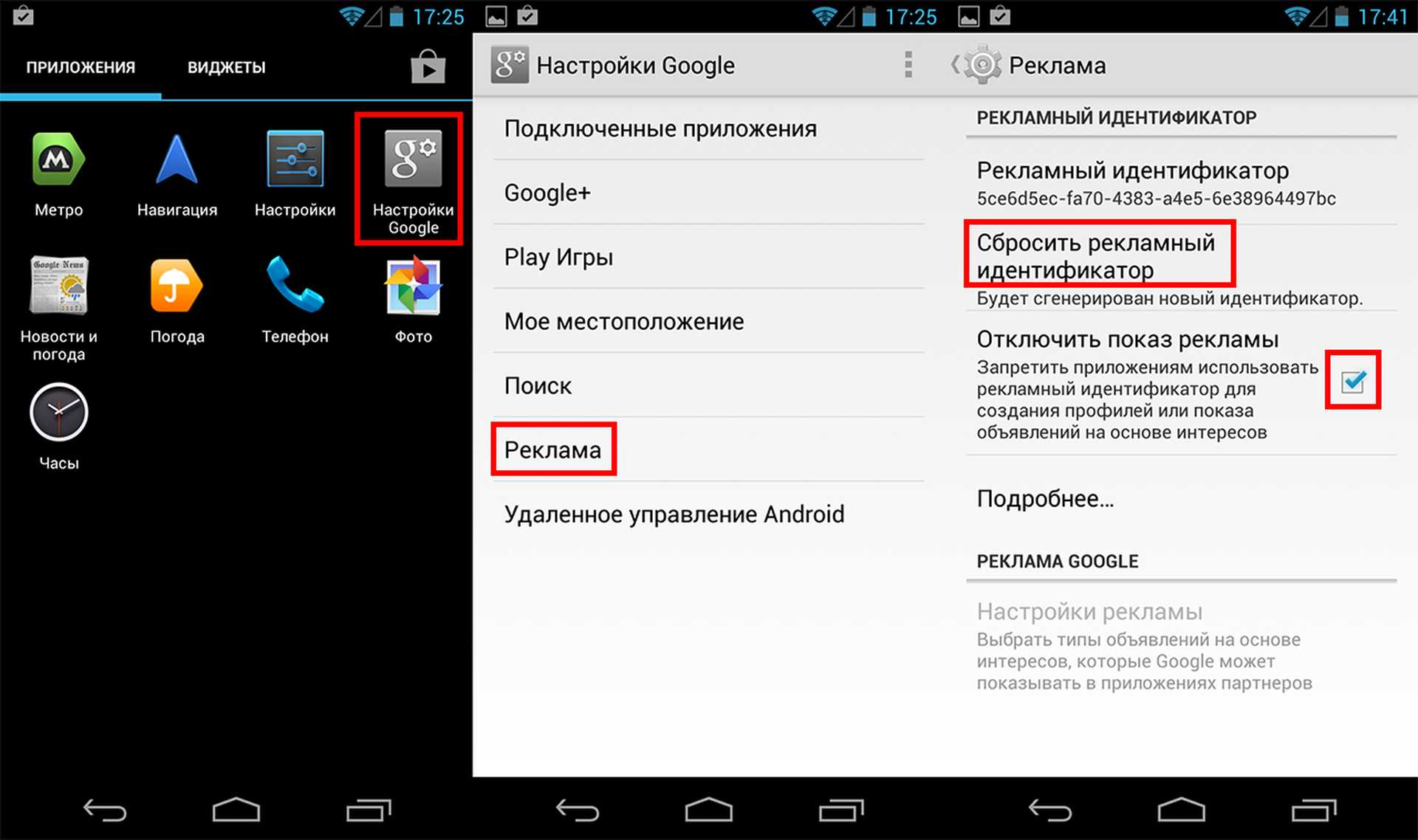Как отключить рекламу на Андроиде
Прежде всего нужно сказать, что, покупая PRO версию того или иного бесплатного приложения, пользователь, не затрагивая интересов разработчика или того же Google, совершенно спокойно работает с приложениями, не нагружая себя и своё устройство навязчивой рекламой. А как быть, если версии нужного приложения или игры, распространяемой на платной основе, попросту нет, а веб-сёрфинг вообще не предполагает отсутствия рекламных предложений?
В этом случае можно воспользоваться специализированными программами, которые успешно справляются с такими задачами.
Удаление рекламы помощью специального софта (без ROOT)
В этой части статьи мы расскажем об утилите AdGuard (актуально для версии Android не ниже 4.0.3), которое в приложениях, а также браузерах выполняет интеллектуальную блокировку фишинга, рекламы, вредоносных сайтов, онлайн-трекинга и других угроз. Интересно, что скорость фильтрации не зависит от функционирования VPN-сервера, поскольку в данном случае он будет размещаться непосредственно на Android-устройстве.
Установка программы:
Блокировщик AdGuard (как и другие утилиты, блокирующие рекламу) по понятным причинам слишком неудобный софт для Google, поэтому устанавливать Adguard на Андроид мы будем вручную, с сайта разработчика. Для этого прежде всего мы должны открыть основные настройки, зайти в раздел “Безопасность” и поставить галочку в пункте “Неизвестные источники“:


Затем находим скачанный файл с помощью любого файлового менеджера, дважды щёлкаем по нему, после чего он откроется стандартным установщиком.
А далее, следуем инструкции по настройке в приложении AdGuard:
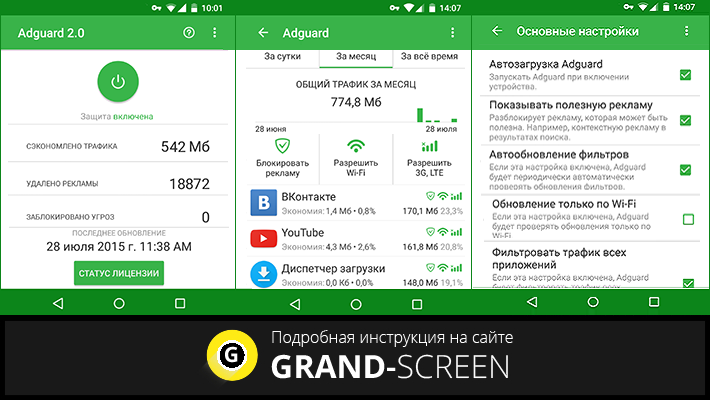
*Примечание: AdGuard распространяется в двух вариантах – на платной (версия «Премиум») и бесплатной основе. Во втором случае реклама будет удаляться только из браузера, в то время, как версия «Премиум» избавит от рекламных предложений и в приложениях, и в играх. Разработчик предлагает воспользоваться бесплатно пробной версией «Премиум» в течение определённого времени, и если вас всё устраивает, то тогда её можно будет купить.
Подробнее о программе AdGuard смотрим видео:
Удаление рекламы на рутированных устройствах (AdAway)
В основе работы утилиты AdAway лежит редактирование файла hosts, отвечающего за обращение к сети интернет всех приложений. Как раз для того, чтобы у программы была возможность вносить изменения в файловую систему Android нам потребуется получение прав Суперпользователя (ROOT).
Как и в предыдущем случае, в Google-Маркете блокировщика рекламы вы не найдёте, поэтому, на своём мобильном гаджете разрешаем установку с неизвестных источников (см. скриншот выше) с ресурса, заслуживающего доверия и устанавливаем, как описано в предыдущем случае.
После установки запускаем программу, соглашаемся на запрос системы разрешить использовать ROOT (права Суперпользователя), после чего мы попадаем в главное меню, где выбираем кнопку «Загрузка файлов и применение блокировки рекламы», дожидаемся окончания процесса загрузки файлов, которые будут использоваться программой, после чего появится запрос на перезагрузку смартфона/планшета, разрешаем. По окончании перезагрузки устройство будет работать под контролем утилиты AdAway, а в настройках можно выставить удобный для себя режим:
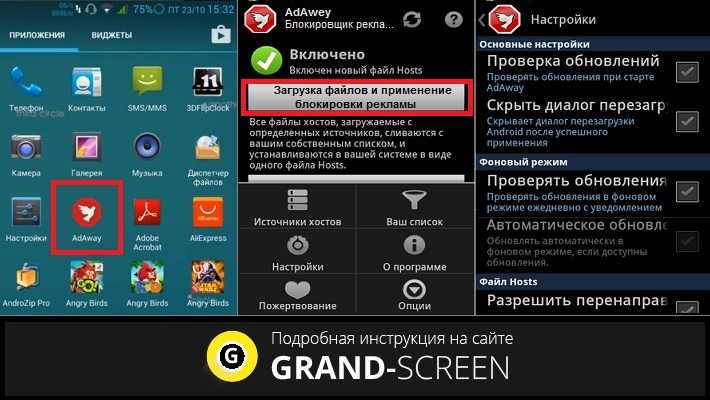
Видео о программе:
https://youtube.com/watch?v=VHtNpDQ_ous
Конечно, AdGuard и AdAway о которых мы рассказали, не единственные программы, которые могут блокировать рекламу. Мы же привели пример наиболее распространённых. Если у вас есть другое мнение или опыт работы с другими подобными приложениями, будем признательны, если вы поделитесь своим видением того, как убрать рекламу на Андроиде. Удачи!
Почему пропала реклама?
Кто не знает – реклама Гугл носит контекстный характер. Т.е. пользователям и игрокам будет показано то, что они недавно искали или смотрели в Интернете. Переходя по различным группам, сайтам, вводя поисковые запросы Гугл собирает и хранит эти данные. На основе ваших интересов подбираются наиболее интересные вам рекламные предложения. Если вы играете в игру – значит вам зачастую будут показаны примеры других игр. Так же показ роликов привязан к возрасту, чем старше пользователь тем “солиднее” рекламное предложение. Именно по этому если вам от 12ти до 18ти лет, Гугл и рекламодатели считают вас категорией мало платежных пользователей и откручивают примеры других игр, зачастую бесплатных. Когда показали всё что хотели – реклама пропала, вместе с вашими алмазами.
Далее со скринами покажем как сбросить ваш личный идентификатор.
Не можете найти приложение-нарушитель?
Возможно, лучший вариант для тех, кто планирует использовать свой телефон или планшет без восстановления заводских настроек, — это использовать инструмент защиты от рекламного ПО, утилиту, предназначенную для обнаружения вредоносных программ, обслуживающих рекламу.
Детектор всплывающих окон, вероятно, лучшее место для начала, бесплатное приложение, которое определит, какие приложения отправляют всплывающую рекламу. Он может обнаруживать различную всплывающую рекламу, в том числе рекламу на заблокированном экране, рекламу на главном экране, рекламу на панели уведомлений и приложения, которые отображают рекламу поверх других приложений.
С помощью этого приложения, как только всплывающая реклама отображается на вашем домашнем экране, экране блокировки, панели уведомлений или поверх другого приложения, оно сообщит вам, какое приложение за это отвечает. Отсюда легко удалить вредоносное программное обеспечение.
Скачать: Детектор всплывающих окон (доступны бесплатные покупки в приложении)
Если вы еще не используете на своем телефоне приложение для полной безопасности мобильных устройств, это лучшее решение для работы с рекламой. Варианты здесь включают ESET Mobile Security & Antivirus и Malwarebytes Anti-Malware.
Скачать: ESET Mobile Security & Antivirus (доступны бесплатные покупки в приложении)
Скачать: Malwarebytes Anti-Malware (доступны бесплатные покупки в приложении)
Типы угроз
Для того чтобы понять, как удалить рекламу на смартфоне Андроид, в первую очередь нужно разобраться с видом возникшей угрозы. Дело в том, что рекламные вирусы бывают разными. Например, если баннеры выскакивают в окошке браузера или в конкретной программе, то, возможно, пользователь имеет дело с рекламным трояном. В целом, adware бывает трех основных видов:
Троян, который расположен в прошивке.
- Вирус, который является частью бесплатного приложения – очень частая причина возникновения видеорекламы и всплывающих окон в играх.
- Вирусы, изменившие настройки гаджета, – трояны, бэкдоры, банкеры и т.д. Такие «зловреды» не только влияют на бесконечное отображение рекламных баннеров, но также способны взламывать учетные записи, следить за трафиком юзера, списывать средства из «Мобильного банка», отправлять SMS и т.д.
Очень часто производители бюджетных смартфонов, например, марок ZTE, Archos, Digma, Alps и Prestigio, преднамеренно устанавливают сомнительное ПО в прошивку своих девайсов. Одним из наиболее известных «предустановленных» вирусов является Cosiloon, впервые обнаруженный Avast еще в 2016 г.
Со временем «зловред» прогрессировал: одна из его модификаций располагается в системном разделе и самостоятельно изменяет настройки всех компонентов девайса. Благодаря наличию в устройстве троянов по типу Cosiloon с течением времени на смартфоне скапливается все больше и больше вирусов, которые отвечают и за показ баннерного контента от Google, Baidu и Facebook.
Нужно отдать должное Google: большинство подобных устройств с предустановленным и интегрированным в системную директорию вредоносным ПО не сертифицируется, однако это не отменяет того факта, что adware могут попасть на смартфон на этапе поставки товара к конечному потребителю.
Простое применение расширения для блокировки рекламы и установка антивирусной программы в данном случае не помогут удалить всплывающую рекламу в телефоне Андроид: тут речь идет об аппаратном уровне угрозы. То же самое касается и бесплатных приложений, загружаемых из Play Market, так как их разработчики получают деньги за счет показа рекламных баннеров. В последнем случае придется либо поискать альтернативу бесплатному софту, либо приобрести платную версию ПО, либо вовсе отказаться от его использования.
Таким образом, без получения Root-прав и профессиональной перепрошивки девайса (действие, доступное только продвинутым пользователям) можно справиться только с третьим типом угрозы. К счастью, большинство зловредов можно уничтожить «штатными» средствами и при помощи доступных утилит для блокировки рекламного контента.
Как отключить рекламу на Android смартфонах (инструкция)
Нет, если это касается бесплатных приложений с Google Play. Реклама в них кормит разработчика, который отдал вам программу бесплатно.
Если реклама раздражает до зубовного скрежета, поищите аналог нужного приложения или не поскупитесь на платную версию — реклама в них редка.
Блокировка общесистемной рекламы на Android
Следуйте инструкциям ниже, чтобы избавиться от надоедливой рекламы на вашем смартфоне без рута:
Это самый логичный и эффективный способ блокировать рекламу на ОС Android.
Как выключить пуш-уведомления от веб-сайтов
Всплывающие окна с отдельных сайтов можно точечно заблокировать в браузере. Вот как это делается в Chrome:
- В браузере откройте настройки.
- Найдите пункт «Настройки сайтов».
- Перейдите к разделу «Уведомления».
- Откройте список сайтов, которым разрешено присылать вам оповещения. Кликните на тот, пуш-уведомления с которого вы хотите убрать.
- Во всплывающем окне выберите пункт блокировать.
Отключить всплывающую рекламу с помощью AdBlock Plus
Но сразу стоит сказать, что в магазине Google Play такого приложения вы не найдете. Наверно потому, что единственный источник дохода Google в этом случае – реклама! Получается, распространять в своем магазине программу, которая лишила бы такого способа заработка — нецелесообразно. Это значит только одно – вам нужно будет установить программу вручную. Страшного в таком процессе ничего нет, тем более что после завершения установки, вы будете наслаждаться многочисленными программами, играми и приложениями без присутствия в них рекламы.
Как отключить всплывающие окна приложений на Android
Если вас достало какое-то конкретное приложение, например Facebook, уведомления от него тоже можно отключить. Стратегия несложная:
- В настройках телефона вам нужен пункт «Приложения и уведомления».
- Найдите раздел «Уведомления». Если вы ранее их не отключали, вероятнее всего, увидите там надпись, что оповещения включены для всех уведомлений.
- Откройте список всех установленных на смартфоне приложений, отключите уведомления от тех, которые достали вас больше всего.
Отключить уведомления можно и через настройку режима «Не беспокоить». Зайдите в «Настройки» и найдите раздел «Звуки и уведомления», а в нем пункт с названием режима. Включите его, и вам будут доступны настройки режима.
Как убрать уведомления для отдельных прошивок
Некоторые смартфоны используют специфические прошивки на базе Android, интерфейс которых имеет свои отличия. У Xiaomi это MIUI, у Meizu — Flyme. Как убрать уведомления в этом случае?
На Xiaomi:
- Откройте нужное приложение и перейдите к настройкам (за них отвечает пиктограмма в виде шестеренки или трех точек в правом верхнем углу).
- Найдите опцию «Получать рекомендации» (если не видите ее сразу — поищите в разделе «Дополнительные настройки» или «Информация»)
- Передвиньте ползунок, чтобы отключить получение рекомендаций.
На Meizu:
- Откройте «Настройки» и перейдите к пункту «Уведомления и статус-бар».
- Выберите раздел «Менеджер уведомлений».
- Выберите нужное приложение и выключите опцию «Разрешить уведомления».
Более подробно о способах отключении рекламы на смартфонах Meizu вы можете узнать из этой статьи.
Как блокировать рекламу на Андроиде с помощью файла hosts
Этот метод больше подходит для продвинутых пользователей. Он позволяет избавится от всей рекламе на вашем устройстве, в том числе в играх и приложениях. Но работает он только для Android с правами root.
Что такое файл hosts?
Это текстовый файл в операционной системе, который содержит имена хостов с Ip-адресами. Каждый раз, когда вы пытаетесь запустить сайт, используя его имя хоста, операционная система выполняет поиск файла hosts, чтобы перейти по соответствующему IP-адресу.
Если поиск выполнен успешно, то браузер использует соответствующий IP-адрес. В противном случае запрос отправляется в DNS, чтобы найти настоящий адрес этого имени хоста.
Как настроить файл hosts
- На компьютере откройте ссылку — http://winhelp2002.mvps.org/hosts.txt в своем браузере.
-
Откроется страница с текстом. Сохраните эту страницу к себе на компьютер.
- Подключите телефон к ПК с помощью USB или Bluetooth и скопируйте этот файл на устройство. Запомните путь к файлу.
-
На вашем Android откройте файловый менеджер и скопируйте файл hosts в /etc или /system/etc. Доступ к этой папке возможен только, если у вас есть права суперпользователя и файловый менеджер получил соответствующее разрешение.
- Переименуйте исходный файл, удалив расширение.
- Перезагрузите телефон. Теперь ваш Android без рекламы!
Как убрать всплывающие окна?
Для ликвидации проблемы всплывающих рекламных баннеров необходимо установить источник их появления. Для этого нужно сделать несколько простых манипуляций и проверить настройки телефона. Немаловажную роль при этом играет версия прошивки мобильного устройства. На 4 версии Андроид принцип действия не такой, как уже на версиях программы 5.0 — 7.0. Эта разница обусловлена постоянной модификацией и улучшением, обновлением антивирусов.
Обратите внимание:
Сервисы Гугл Плей все время закрывается: как убрать выскакивающее окно?
Первая проверка системы
Через меню настроек телефона необходимо открыть «Диспетчер приложений». Из появившегося списка удалить все неактуальные приложения. Чтобы не перепутать программы, и случайно не удалить что-то нужное. Ориентироваться стоит на папку «Сторонние» и папку «Системные».
Если на устройстве установлено приложение, скаченное не с Play Market, его лучше удалить и заменить надежной версией. Кроме того, в официальных версиях стоит защита от вирусов. Чаще всего это разные игры и программы для развлечений.
Опция «Администрирование» — полезная и необходимая опция телефона. Она заслуживает внимательного изучения. Найти ее можно через меню «Настройки» — «Безопасность», в некоторых телефонах «Конфиденциальность». Дело в том, что программы, которым разрешена опция администрирования, могут настраивать работу телефона. И запускать рекламу в том числе. В списке администрирования нужно убрать галочки со всех лишних программ, в первую очередь, с подозрительных
Стоит обратить внимание, что в некоторых моделях телефона путь к разделу «Администрирование» может быть иным
Опция «Разрешение» в последних моделях Android открывает побочным программам путь к отслеживанию доступов. Эта немаловажная функция находится в меню «Настройки»
В списке функции «Разрешение» стоит обратить особое внимание на подменю «Прочие разрешения». Там находятся пункт «Запуск в фоновом режиме» и также «Всплывающие окна»
Все лишние галочки там нужно убрать.
Базовую поверку можно завершить отключением рекламы Гугла. Через меню общих настроек нужно найти «Google», далее «Реклама». В этом подменю надо отключить ползунок на функции «Персонализация» и перезапустить идентификатор.
В случае появления рекламных окон в браузере, необходимо просто сбросить настройки. Иначе говоря, очистить кеш и все хранимые браузером данные.
Также необходимо очистить папку «Загрузки» в самом телефоне. Так как пользователи часто скачивают с файлами зловредные элементы, сами того не подозревая.
Все описанные выше действия помогут избавиться от нежелательной рекламы, встроенной в различные приложения. Также будут устранены баннеры мобильных браузеров.
Проверка гаджета другими способами
Проверенный и надежный способ – установка актуального антивируса. Лучше использовать программы от зарекомендовавших себя разработчиков, например, Касперский, ESET и другие. При сканировании устройства, необходимо удалять все подозрительные и вредные файлы. Если удалить файл во время сканирования не получается, стоит отследить его расположение и удалить вручную.
Часто случается так, что удалить файл не получается. В этом случае его можно заморозить, воспользовавшись программой Titanium BackUp. Стоит учитывать, что всем перечисленным программам необходим ROOT-доступ. В этом плане возможны трудности с последними версиями Андроида.
Если программа по удалению вирусов не может стереть какой-то файл из-за прав доступа, стоит перезапустить мобильный в «Безопасном режиме» и повторить проверку с последующим удалением.
Как вариант, можно использовать приложение по блокировке рекламных баннеров, например, AdAway, программу AdBlock Plus, AirPuSh Detector или же AdGuard. Такой софт эффективен, но часто сбоит. Вместо рекламных окон могут появляться белые и черные зоны на экране.
Обратите внимание:
Xlogs на Андроид: что это?
Как альтернативу можно использовать браузер Free Adblocker Browse. Эта оболочка блокирует все существующие рекламы, включая блоки от Гугла и Яндекса.
Многие пользователи отмечают преимущества Mobiwol.
Что нужно знать о сбросе настроек
Если все перечисленные варианты и способы не оказались эффективными, и реклама продолжает появляться, нужно сделать полный сброс Android или iOS. Сотрутся все настройки и приложения, в том числе и источники надоедающей рекламы.
Перед общим сброса Андроида необходимо отключить аккаунт Гугл, в противном случае телефон будет выдавать неизвестную ошибку. После перезагрузки снова устанавливаются нужные апдейты. Путь этой операции: «Настройки» — «Обновление ПО» через пункт «О телефоне».
Как заблокировать полноэкранные всплывающие окна на Android
Мы выяснили, как предотвратить появление всплывающих окон в вашем браузере. Но как насчет рекламы, которая появляется на вашем телефоне, когда вы используете другие приложения или просто перемещаетесь по домашнему экрану?
Всплывающие окна в определенном приложении
Если вы видите всплывающие окна при использовании определенной игры или приложения, есть вероятность, что текущее приложение и является виновником. В этих случаях вы должны решить, стоит ли использовать приложение, несмотря на рекламу. Реклама помогает разработчикам зарабатывать деньги на бесплатных приложениях, но вы можете не захотеть мириться с навязчивыми всплывающими окнами.
Чтобы остановить всплывающие окна с рекламой внутри приложения, вы можете приобрести Pro-версию или версию приложения без рекламы. Обычно покупку можно совершить прямо в приложении, хотя иногда они являются отдельной загрузкой в Google Play. К сожалению, не каждый разработчик предлагает такую опцию.
Помимо рутирования вашего устройства, единственный способ заблокировать всплывающие окна внутри приложения — это прекратить его использование. Вы можете перевести телефон в режим полета, чтобы отключить рекламу в любом приложении или игре, но это не сработает, если для игры потребуется доступ в Интернет.
Всплывающие окна из неизвестных источников
Всплывающие окна, которые появляются даже при использовании другого приложения, ужасны. С этой проблемой полдела — выяснить, какое приложение для Android отображает всплывающие окна.
Для начала, если всплывающие окна — недавняя проблема, просмотрите все приложения, которые вы только что установили. Возможно, одно из них является вредоносным и вызывает всплывающие окна.
Некоторые категории приложений, такие как очистители системы, коллекции обоев и фонари, часто заполнены рекламой и могут стать вашей головной болью. Проверьте последние установленные приложения, в которых вы не уверены, и посмотрите, жаловались ли другие пользователи на всплывающие окна. Удалите все проблемные приложения и посмотрите, сохраняются ли всплывающие окна.
Если это не решает проблему, следующим шагом является проверка того, какие приложения имеют разрешение на отображение поверх других приложений. Выберите «Настройки»> «Приложения и уведомления»> «Дополнительно»> «Доступ к специальным приложениям»> «Отображать поверх других приложений». Здесь вы увидите все установленные приложения, которым вы дали разрешение отображаться, даже если вы их не используете.
Просмотрите список и проверьте, не выглядит ли что-либо подозрительным. Некоторые приложения имеют законную причину находиться поверх других. Например, ваше приложение для SMS может иметь поле быстрого ответа, или вы можете использовать менеджер паролей, который заполняет другие приложения. Но если вы видите что-то, что не должно иметь разрешения, коснитесь его и установите для параметра Разрешить отображение в других приложениях значение Выкл.
Вот почему так важно быть осторожным с разрешениями для приложений. Если вы не дадите приложению разрешения на что-то опасное, это значительно снизит ваш риск
Сканирование смартфона на наличие вредоносных программ
Если у вас по-прежнему возникают проблемы с всплывающими окнами после удаления теневых приложений и отмены разрешения на отображение поверх других приложений, следует запустить сканирование на наличие вирусов
Это особенно важно, если вы установили приложения не из магазина Google Play. Загрузка приложений из сомнительных источников может легко привести к проблемам
Вам не нужно постоянно устанавливать на телефон антивирусное приложение. Но если вы достигли этой точки и по-прежнему страдаете от всплывающих окон, то стоит установить его просто для запуска сканирования. Malwarebytes для Android является авторитетным выбором; загрузите его и запустите сканирование, чтобы проверить, нет ли заражения. Вам не нужно платить за премиум-сервис, достаточно бесплатной версии.
Если Malwarebytes ничего не находит, ваш лучший способ действий, вероятно, — сброс настроек к заводским. Вы уже удалили приложения, которые могут вызвать проблему, проверили разрешения и попробовали сканер антивирусных программ.
Браузеры со встроенной блокировкой рекламы
Для мобильных устройств есть отдельные браузеры для блокирования рекламы:
- Free Adblocker Browser – поставляется бесплатно на русском языке. Его знает узкий круг пользователей, поэтому браузер не распространен. Однако у него мощный движок, и он борется с любыми видами рекламы. Среди дополнительных функций защита сети. Приложения не нужно настраивать и им легко пользоваться;
- Opera – помимо компьютерной версии, разработчики создали отдельную мобильную. Это лучший блокировщик рекламы для Яндекса на андроиде. Приложение скрывает ненужную рекламу;
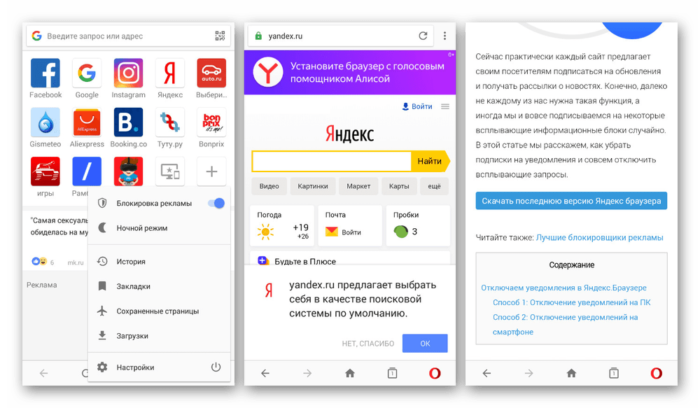
- AdBlocker Ultimate Browser — это полноценное приложение – браузер, который является блокировщиком рекламы для chrome. Устанавливается на андроиде. Разработчики использовали передовые методы для избавления пользователей от рекламы. Мощный движок блокирует всю рекламу и значительно экономит ресурсы телефона. Помимо рекламы приложение блокирует онлайн – трекеры, вредоносное ПО и фишинговые сайты;
- Free Adblocker Browser – бесплатный блокировщик рекламы для андроида. Малоизвестный, но эффективный, подходит для большинства, за счет простоты. Обеспечивает безопасность в сети и скрывает большее количество рекламы;
- Adblock Plus – блокировщик рекламы для хром на андроиде. Он схож с предыдущим приложением и умеет почти все то же самое, но подходит только для IOS и Самсунгов Его не нужно настраивать. Присутствует функция защита сети. Экономит заряд батареи. Можно составить белый список — страницы, в которых будет показана реклама. Минусы у браузера один – не блокирует рекламу Яндекса;
- Crystal – простой и эффективный способ избавиться от рекламы, он умеет почти все. Простая настройка, но нет белых и черных списков. Приложение на английском языке и стоит 29 рублей;

Adblock Fast – приложение подходит на IOS и Андроид системы. Он бесплатный, но не такой эффективный, как предыдущие приложения. Пользователи отмечали, что открывая магазин, у них блокировалась часть контента.
Выбрать софт для блокировки рекламы нужно исходя из собственных предпочтений.
Существует множество видов рекламы, она может быть навязчивой и неприятной, что хуже она отслеживает запросы пользователей и потребляет ресурсы телефона. Чтобы избавиться от нее, нужно воспользоваться специальными приложениями, многие из них эффективно борются с рекламой, но некоторые не могут скрыть всю. Подбирать приложения нужно, отталкиваясь от операционной системы телефона и личных предпочтений. Можно воспользоваться отдельными приложениями, которые будут блокировать рекламу в браузерах, а можно установить непосредственно поисковик, который разработали специально для борьбы с рекламой.













![Как убрать рекламу на андроиде – пошаговая инструкция [2020]](http://tophallclub.ru/wp-content/uploads/e/b/1/eb1cc182992a684b1815e861f355bc84.jpeg)